Popravite pogreške, probleme i probleme Windows podsustava za Linux
Kao i svaki softver, podsustav Windows (WSL2) također ima svoje probleme. U ovom vodiču ćemo riješiti probleme s porukama o greškama i kodovima Windows podsustava za Linux .(Windows Subsystem for Linux)
Popravite (Fix Windows Subsystem)pogreške(Linux Errors) , probleme(Problems) i probleme(Issues) Windows podsustava za Linux
Ovo su poruke za koje ćemo otkloniti probleme s porukama o greškama(Linux Error Messages) i kodovima (Codes)Windows podsustava(Windows Subsystem) za Linux .
- Ne vidim opcije za WSL 2
- Pogreška: 0x1bc
- Pogreška: 0x80040306 pri instalaciji
- Ne mogu pristupiti WSL datotekama iz sustava Windows
- Ne mogu pokrenuti distribuciju WSL 2 i u izlazu se vidi samo " WSL(WSL 2) 2 "(WSL 2)
- Naredba nije pronađena
- Pogreška: 0x80370102 Virtualni stroj se nije mogao pokrenuti jer potrebna značajka nije instalirana
- Pogreška: 0x80040154 nakon ažuriranja sustava Windows(Windows)
- WSL prestaje(WSL Stops) raditi s pogreškom 0x80070003(Error 0x80070003)
- Promjena jezika prikaza u WSL-u
- (Installation)Problemi s instalacijom nakon vraćanja sustava Windows
- Nema pristupa internetu u WSL-u
- Dopuštenje odbijeno pri korištenju Pinga
- Nije moguće pokrenuti nakon instaliranja WSL 2
- Nije moguće pokrenuti Windows naredbe(Windows Commands) unutar distributera
- ICS je onemogućen
- Bash je obješen
- Problemi s vezom s OpenSSH-serverom
- Referentni sklop nije pronađen
- Ispravite(Correct) ( vezano za SSH ) pogreške dopuštenja
Razgovarajmo o njima detaljno.
1] Ne vidim opcije za WSL 2
Mnogi korisnici Windowsa(Windows) žalili su se da, iako su izrađeni br. 1903, ne mogu vidjeti opcije za WSL 2 . To se događa kada vaše računalo još nije preuzelo backport za WSL 2 .
Da biste to popravili, samo trebate provjeriti ima li ažuriranja( check for updates) i bit ćete spremni.
2] Pogreška: 0x1bc
Možda ćete vidjeti sljedeću pogrešku kada "Jezik prikaza" (“Display Language” ) ili "Locale sustava" (“System Locale” ) nije postavljen na engleski.(English.)
wsl --set-default-version 2 Error: 0x1bc For information on key differences with WSL 2 please visit https://aka.ms/wsl2
Da biste ispravili pogrešku, morate provjeriti je li kernel instaliran na vašem računalu. Da biste to učinili, koristite sljedeću naredbu.
dir %SystemRoot%\system32\lxss\tools\kernel
Ako nemate Kernel , preuzmite ga s aka.ms. Obavezno ga preuzmite kao administrator i instalirajte kernel na svoje računalo kako biste ispravili pogrešku.
3] Pogreška: 0x80040306 pri instalaciji
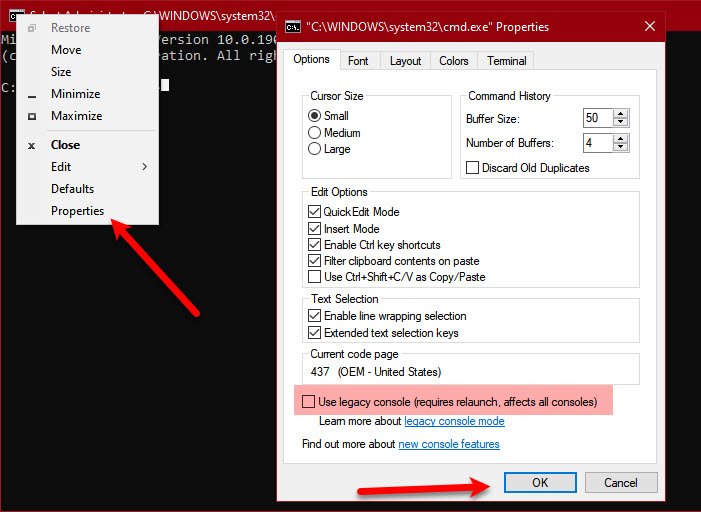
Ako vidite pogrešku: 0x80040306 pri instalaciji. Da biste to popravili, morate onemogućiti naslijeđenu konzolu. (Legacy Console. )Da biste to učinili, slijedite navedene korake.
- Otvorite naredbeni redak (Command Prompt ) kao administrator iz izbornika Start.(Start Menu.)
- Desnom tipkom miša kliknite(Right-click) logotip cmd i odaberite Svojstva.(Properties.)
- Sada poništite opciju " Koristi naslijeđenu konzolu" (Use legacy console” ) i kliknite U redu.
Na kraju provjerite rješava li problem.
4] Ne mogu pristupiti WSL datotekama iz Windowsa
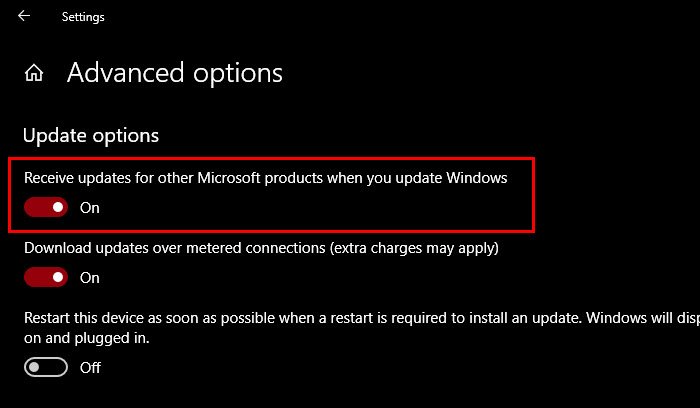
Ako ne možete pristupiti podsustavu Windows(Windows Subsystem) za Linux putem \\wsl$ u sustavu Windows(Windows) , to može značiti da se poslužitelj datoteka 9P protokola ne uspijeva pokrenuti.
Najlakše rješenje je ažurirati svoje računalo i omogućiti "ažuriranja za Microsoftove proizvode na Windows Update". (“updates for Microsoft products on Windows Update”. )Da biste to učinili, možete slijediti navedene korake.
- Pokrenite postavke (Settings ) pomoću Win + I.
- Kliknite Update & Security > Advanced options.
- Upotrijebite prekidač da biste onemogućili " Primajte ažuriranja za druge Microsoftove proizvode kada ažurirate Windows(Receive updates for other Microsoft products when you update Windows) ".
Ovo će riješiti problem umjesto vas.
5] Ne mogu pokrenuti distribuciju WSL 2 i vidi se samo ' (WSL 2)WSL 2 ' u izlazu
Ova je pogreška neizbježna ako jezik prikaza nije postavljen na engleski. Vidjet ćete sljedeći izlaz kada pokušate pokrenuti WSL 2 .
C:\Users\me>wsl WSL 2
Da biste ispravili pogrešku, morate ručno preuzeti i instalirati kernel . Datoteku možete preuzeti s aka.ms/wsl2kernel . Instalirajte kernel kako biste jednostavno ispravili pogrešku.
6] Naredba nije pronađena
Ovo je jedna od uobičajenih pogrešaka koje se mogu vidjeti kada pokreću .exe datoteku sustava Windows u Linuxu(Linux) . Možda ćete vidjeti sljedeću pogrešku kada pokušate učiniti isto.
$ notepad.exe -bash: notepad.exe: command not found
To se događa kada $PATH ne uspije pronaći .exe datoteku. Najbolje rješenje za ovu grešku je pokretanje sljedeće naredbe u terminalu(Terminal) .
export PATH=$PATH:/usr/sbin
Učinite to i provjerite ispravlja li pogrešku.
7] Pogreška: 0x80370102 Virtualni stroj se nije mogao pokrenuti jer potrebna značajka nije instalirana
Mnogi su iskusili ovu pogrešku kada su pokušavali instalirati distributera Linuxa(Linux) . Za razliku od prethodnih pogrešaka, ova pogreška ima više od jednog rješenja. Dakle, zakopčajte se i pročitajte sva rješenja.
Ovo su stvari koje možete učiniti da popravite pogrešku: 0x80370102, virtualni stroj se nije mogao pokrenuti jer potrebna značajka nije instalirana .
- Omogućite Hyper-V
- Omogućite virtualizaciju hardvera
- Omogućite ugniježđenu virtualizaciju
Razgovarajmo o njima detaljno.
Omogućite Hyper-V
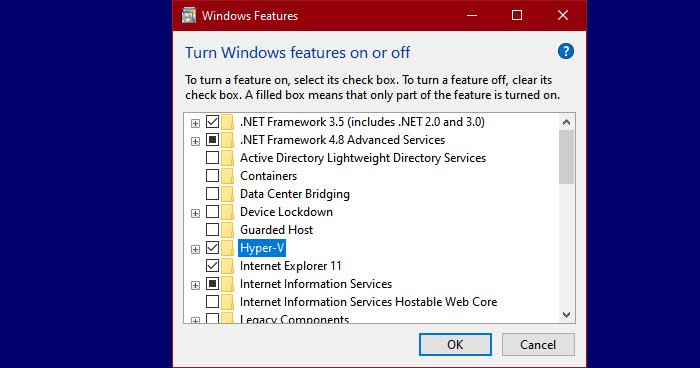
Bez Hyper-V nećete moći stvoriti virtualno okruženje(Environment) . Dakle, omogućite ga uz pomoć sljedećih koraka.
- Otvorite upravljačku ploču (Control Panel ) iz izbornika Start.(Start Menu.)
- Kliknite Programs and Features > Turn Windows features on or off
- Pomaknite(Scroll) se prema dolje kako biste pronašli Hyper-V , označite ga i kliknite U redu.
Nakon omogućavanja Hyper-V provjerite je li problem riješen.
Omogućite virtualizaciju hardvera
Virtualizacija hardvera(Hardware Virtualization) je obavezna kada pokušavate pokrenuti virtualni stroj(Virtual Machine) . Dakle, ako se suočite s pogreškom: 0x80370102, pokušajte omogućiti virtualizaciju hardvera(enable Hardware Virtualization) iz BIOS-a kako biste riješili problem.
Omogućite ugniježđenu virtualizaciju
Ugniježđena virtualizacija(Virtualization) omogućuje vam pokretanje Hypervisora(Hypervisor) unutar VM-a. Dakle, ako se još uvijek suočavate s pogreškom, pokušajte omogućiti ugniježđenu virtualizaciju(Virtualization) . Da biste to učinili, morate pokrenuti PowerShell kao administrator i pokrenuti sljedeću naredbu.
Set-VMProcessor -VMName <VMName> -ExposeVirtualizationExtensions $true
Pustite ovu naredbu da se pokrene i provjerite rješava li problem.
8] Pogreška: 0x80040154 nakon ažuriranja sustava Windows(Windows)
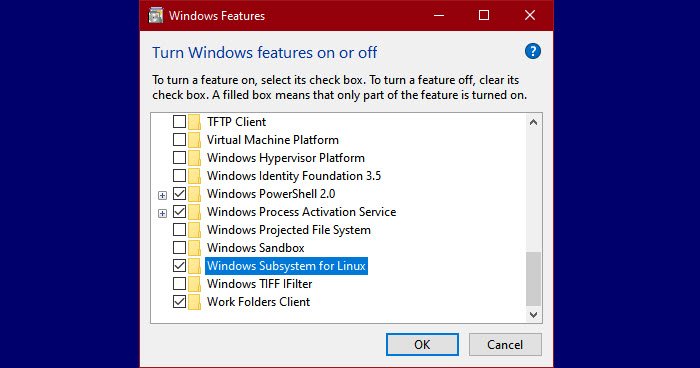
Ovu pogrešku možete vidjeti ako je podsustav Windows(Windows Subsystem) za Linux onemogućen zbog ažuriranja sustava Windows(Windows Update) . Dakle, da bismo riješili problem, moramo omogućiti ovu opciju. Da biste to učinili, slijedite navedene korake.
- Pokrenite Control iz izbornika Start.(Start Menu.)
- Kliknite Programs and Features > Turn Windows features on or off
- Pomaknite se prema dolje kako biste pronašli podsustav Windows za Linux(Windows Subsystem for Linux) , označite ga i kliknite U redu.
Konačno, ponovno pokrenite računalo i provjerite postoji li problem.
9] WSL prestaje(WSL Stops) raditi s pogreškom 0x80070003(Error 0x80070003)
Ako WSL prestane s ovim kodom pogreške 0x80070003(error code 0x80070003) , riješite ga pomoću ovog vodiča.
10] Promjena jezika prikaza u (Display)WSL -u(WSL)
WSL automatski mijenja Ubuntu lokalizaciju kako bi odgovarao jeziku vašeg Windows računala. Ako niste ljubitelj ovog poteza, upotrijebite sljedeću naredbu za postavljanje jezika prikaza prema svojim potrebama.
Napomena: Sljedeća naredba promijenit će jezik u en-US.
sudo update-locale LANG=en_US.UTF8
Učinite to i provjerite rješava li problem.
11] Problemi s instalacijom(Installation) nakon vraćanja sustava Windows
Ako se nakon vraćanja sustava Windows susrećete s problemima s instalacijom(Windows) , pokušajte(Installation) izbrisati mapu Windows podsustav za Linux . (Windows Subsystem for Linux )Sljedeći je njegov put.
%windir%\System32\Tasks\Microsoft\Windows\Windows Subsystem for Linux
Ponovno pokrenite računalo, ponovno instalirajte Bash i provjerite rješava li problem.
12] Nema pristupa internetu u WSL-u
Mnogi korisnici su izvijestili da ne mogu pristupiti internetu(Internet) u WSL -u . Međutim, rješenje bi moglo biti lakše nego što mislite. To se događa zbog bilo kojeg antivirusnog programa treće strane koji možda imate. Budući da vatrozid blokira internet . Dakle, da to popravite, uklonite anti-virus i bit ćete spremni.
13] Dopuštenje(Permission) odbijeno pri korištenju Pinga
Ako niste u mogućnosti pingati u WSL -u , to znači da nemate administrativne privilegije. Dakle, trebate pokrenuti Ubuntu i Linux s administrativnom privilegijom ili Bash.exe na svom interpretatoru naredbenog retka s administrativnom privilegijom.
Nadamo se da će ovo lako riješiti problem.
14] Nije moguće pokrenuti nakon instaliranja WSL 2
Razlog zašto se ne možete pokrenuti nakon instalacije WSL 2 još uvijek je nevjerojatan, ali Microsoft pokušava raditi na ažuriranju kako bi u potpunosti dijagnosticirao problem. Međutim, postoje dvije stvari koje možete učiniti i vidjeti hoće li to riješiti problem.
- Upotrijebite točku vraćanja sustava da popravite pogrešku.
- Ažurirajte svoj grafički upravljački program(Update your Graphics Driver) i provjerite rješava li problem.
15] Nije moguće pokrenuti Windows naredbe(Windows Commands) unutar distributera
U Windows Storeu(Windows Store) postoji nekoliko distributera koji nisu u potpunosti optimizirani za pokretanje svih Windows naredbi(Windows Commands) . Možete dobiti bilo koju od sljedećih pogrešaka.
-bash: powershell.exe: command not found
powershell.exe /c start
Da biste ispravili ovu pogrešku, pokrenite sljedeću naredbu.
echo $PATH
Sada provjerite uključuje li izlaz “/mnt/c/Windows/system32” , ako se suočavate s greškom, tada najvjerojatnije put neće biti tamo.
Sada provjerite postavke profila do
cat /etc/profile
Sada provjerite počinje li dodjela puta s (Path)“#” , ako počinje, komentirajte blok. Također, provjerite je li wsl.conf prisutan i uvjerite se da nema appendWindowsPath=false. Ako jest, komentirajte.
Nakon što to učinite, morate ponovno pokrenuti distribuciju. Za to možete koristiti sljedeću naredbu.
wsl -t <name of the distributor>
ili
wsl --shutdown
Nadamo se da će problem biti riješen.
16] ICS je onemogućen
WSL ne može raditi bez ICS-a ili dijeljenja internetske veze(ICS or Internet Connection Sharing) . Mrežna usluga hosta (HNS) (Host Network Service (HNS) ) koristi ICS za izgradnju temeljne virtualne mreže za WSL 2 za stvaranje NAT , DNS , DHCP i dijeljenje veze s hostom.
Da bismo ispravili pogrešku, moramo omogućiti ICS . Dakle, slijedite dane korake kako biste omogućili ICS .
- Pokrenite usluge (Services ) iz izbornika Start.(Start Menu.)
- Dvaput kliknite na Internet Connection Sharing (ICS) i kliknite Start ako je zaustavljen.
- Na kraju kliknite Apply > Ok.
Također biste trebali urediti neka pravila. Dakle, pokrenite uređivač grupnih pravila (Group Policy Editor ) i idite na sljedeću lokaciju.
Computer Configuration > Administrative Templates > Network > Network Connections
I onemogućite sljedeća pravila.
- Zabranite(Prohibit) instalaciju i konfiguraciju Network Bridgea(Network Bridge) na vašoj DNS domenskoj mreži
- Zabranite korištenje vatrozida internetske veze(Internet Connection Firewall) na vašoj DNS domenskoj mreži
- Zabranite korištenje dijeljenja internetske veze(Internet Connection) na vašoj DNS domenskoj mreži
- Zahtijevajte(Require) da korisnici domene podignu pri postavljanju lokacije mreže
17] Bash je obješen
Kada Bash visi ili se zaustavi i prestane reagirati na vaš unos, možete ponovno pokrenuti svoj stroj jer će to popraviti grešku ili prijaviti ispis memorije. Potonje može dovesti do pada sustava, stoga spremite svoj rad prije prijave.
18] Problemi s vezom s OpenSSH-serverom
Ako vidite bilo kakav problem s vezom OpenSSF-Server, prvo što trebate učiniti je provjeriti radi li OpenSSH-Server . Za to možete koristiti sljedeću naredbu.
sudo service ssh status
Ako ne radi, upotrijebite sljedeću naredbu za pokretanje usluge.
sudo service ssh start
Ako se pokreće, trebali biste ponovno pokrenuti uslugu sljedećom naredbom i provjeriti rješava li problem.
sudo service ssh restart
Ako ne može riješiti problem, pokušajte pokrenuti SSHD u načinu za otklanjanje pogrešaka. Prije toga upotrijebite sljedeću naredbu za zaustavljanje SSH usluge.
sudo service ssh stop
Sada upotrijebite sljedeću naredbu za pokretanje SSHD - a u načinu za otklanjanje pogrešaka.
sudo /usr/sbin/sshd -d
Nadamo se da će ovo popraviti grešku.
19] Referentni sklop nije pronađen
Mnogi korisnici nailaze na "Referentni sklop nije pronađen"(“The referenced assembly could not be found”) kada pokušavaju omogućiti dodatnu značajku WSL . Ako ste jedan od njih, pokušajte omogućiti Windows podsustav za Linux (Windows Subsystem for Linux ) s upravljačke ploče(Control Panel) i ažurirajte svoje računalo. Nadamo(Hopefully) se da će to popraviti grešku.
20] Ispravite(Correct) ( povezane sa SSH(SSH) ) pogreške dopuštenja
Ako vidite sljedeću pogrešku, prođite kroz ovaj odjeljak za rješenje.
@@@@@@@@@@@@@@@@@@@@@@@@@@@@@@@@@@@@@@@@@@@@@@@@@@@@@@@@@@@ @ WARNING: UNPROTECTED PRIVATE KEY FILE! @ @@@@@@@@@@@@@@@@@@@@@@@@@@@@@@@@@@@@@@@@@@@@@@@@@@@@@@@@@@@ Permissions 0777 for '/home/artur/.ssh/private-key.pem' are too open.
Da biste riješili ovaj problem, Microsoft predlaže da odete na /etc/wsl.conf datoteku i dodate sljedeće:
[automount] enabled = true options = metadata,uid=1000,gid=1000,umask=0022
Ovo će popraviti pogrešku. Prije nego što to učinite, provjerite imate li odgovarajuće dopuštenje.
Ovo su bili neki od poruka o greškama(Linux Error Messages) i kodovima (Codes)Windows podsustava(Windows Subsystem) za Linux i njihovi savjeti za rješavanje problema. Nadamo se da će vam pomoći da riješite WSL greške, probleme(Problems) i probleme(Issues) .
Related posts
Izgradite LineageOS na Windows 10 koristeći Windows podsustav za Linux
Kako instalirati Windows podsustav za Linux na Windows 11
Kako provjeriti verziju podsustava Windows za Linux (WSL) u sustavu Windows
Popravite OneNote koji ne radi, ne otvara se, problemi, pogreške, problemi
Kako postaviti verziju distribucije Linuxa na WSL1 ili WSL2 u sustavu Windows 10
Pogreška 0x80070013 za vraćanje sustava, sigurnosno kopiranje ili popravak ažuriranja sustava Windows
Popravite zrcalni volumen koji nedostaje nakon ponovne instalacije sustava Windows 11/10
Popravite šifru pogreške sigurnosne kopije sustava Windows 0x8078012D, operacija sigurnosnog kopiranja nije uspjela
Popravak Ne može doći do pogreške VPN poslužitelja na PIA-i u sustavu Windows 11
Problemi sa sustavom Windows 10, problemi s rješenjima i popravcima
Kako riješiti probleme s veličinom zaslona i razlučivosti sustava Windows 10
Popravite pogrešku instalacije nadogradnje sustava Windows 0x80070570 - 0x2000C
Popravite kôd pogreške Windows Update 0x800704B8 - 0x3001A
Kako riješiti probleme s mikrofonom u sustavu Windows
Popravak pogreške 1962, na računalima sa sustavom Windows 11/10 nije pronađen operativni sustav
Popravite pogreške d3dx dll datoteke u sustavu Windows 11/10
Ispravite pogrešku Windows Update 0x800f024b u sustavu Windows 10
Riješite probleme s prijavom na OneNote u sustavu Windows 11/10
Windows 10 verzija 2004 Poznati problemi i problemi
Popravite pogrešku nadogradnje sustava Windows 0x800705AA u sustavu Windows 11/10
